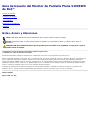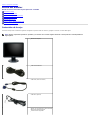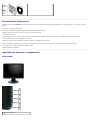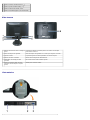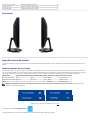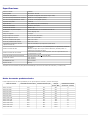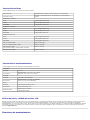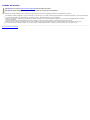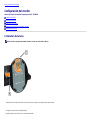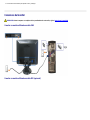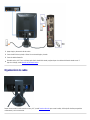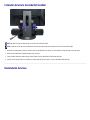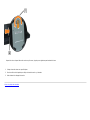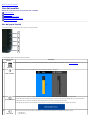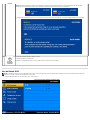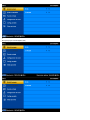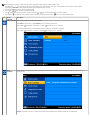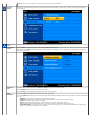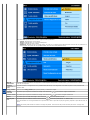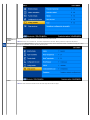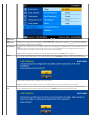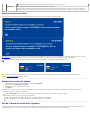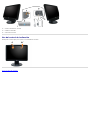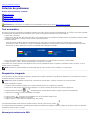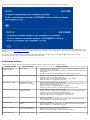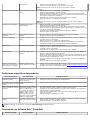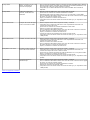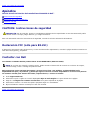Guía de Usuario del Monitor de Pantalla Plana S1909WX
de Dell™
Acerca del monitor
Configurar el Monitor
Usar el Monitor
Resolución de Problemas
Apéndice
Notas, Avisos y Atenciones
NOTA: UNA NOTA indica información importante que le ayuda a utilizar mejor su equipo.
AVISO: Un AVISO indica un daño potencial para el hardware o una pérdida de datos y le indica cómo evitar el
problema.
PRECAUCIÓN: Una ATENCIÓN indica que es posible provocar daños a la propiedad, a la persona o que se
puede causar la muerte.
La información en este documento está sujeta a cambios sin previo aviso.
© 2008 Dell Inc. Todos los derechos reservados.
Queda terminantemente prohibida la reproducción en cualquiera de sus formas sin la autorización escrita de Dell Inc...
Marcas comerciales utilizadas en este texto: Dell y el logotipo de Dell son marcas comerciales de Dell Inc; Microsoft, Windows y Windows NT son
marcas registradas de Microsoft Corporation; Adobe es una marca registrada de Adobe Systems Incorporated, que puede estar registrada en
algunas jurisdicciones. ENERGY STAR es una marca registrada de la U.S. Environmental Protection Agency (EPA,Agencia de protección del medio
ambiente en Estados Unidos). Como socio de ENERGY STAR, Dell Inc ha decidido que este producto cumpla los requisitos de ENERGY STAR en
cuanto a la eficiencia energética. EMC es una marca registrada de EMC Corporation.
Es posible que aparezcan otros nombres comerciales en este documento referidos a entidades que reclaman sus marcas o nombres de sus
productos. Dell Inc. rechaza cualquier responsabilidad sobre productos y marcas comerciales que no sean de su propiedad.
Model S1909WXf
Agosto 2008 Rev. A00

Volver a la página de contenidos
Acerca del monitor
Manual del usuario del monitor de panel plano Dell™ S1909WX
Contenidos de la caja
Características del producto
Identificación de piezas y componentes
Especificaciones del monitor
Capacidad plug and play
Política de píxel y calidad del monitor LCD
Directrices de mantenimiento
Contenidos de la caja
Su monitor incluye todos los elementos siguientes. Asegúrese de que tiene todos los artículos y póngase en contacto con Dell si falta alguno.
NOTA: Algunos componentes podrían ser opcionales y no enviarse con su monitor. Algunas funciones o medios podrían no estar disponibles en
algunos países.
Monitor con soporte
Cable de alimentación
Cable VGA (unido al monitor)
Cable DVI (opcional)
Medios de Controladores de documentación
Manual de instalación rápida
Información de seguridad

Características del producto
El monitor de panel plano S1909WX tiene un panel de pantalla con matriz activa de transistores de película delgada (TFT) y cristal líquido (LCD). Las funciones del monitor
incluyen:
¦ Área visible de 19 pulgadas (482,6mm).
¦ Resolución de 1440x900, compatible con pantalla completa para resoluciones menores.
¦ Amplio ángulo de visión sentado o de pie, o mientras se mueve de lado a lado.
¦ Capacidad de inclinación.
¦ Pedestal extraíble y orificios de montaje Video Electronics Standard Association (VESA) de 100mm para aumentar la flexibilidad de las soluciones de montaje.
¦ Funciones plug and play si son compatibles con el sistema.
¦ Ajustes con menú en pantalla (OSD) para facilitar la instalación y la optimización de la pantalla.
¦ Incluye programas y documentación con archivo de información (INF), archivo de coincidencia de color de imagen (ICM) y documentación de productos.
¦ Función de ahorro de energía compatible con ENERGY STAR®.
¦ Ranura de bloqueo de seguridad.
Identificación de piezas y componentes
Vista frontal
1. Botón de menú OSD

2. Botón de aumento de brillo/contraste ( )
3. Botón de ajuste automático/abajo ( )
4. Botón de selección de entrada / entrar
5. Botón de encendido/apagado (con indicador LED)
Vista trasera
1 Etiqueta de número de serie en código de
barras
Consulte esta etiqueta si necesita ponerse en contacto con Dell para
recibir asistencia técnica.
2 Ranura de bloqueo de seguridad Utilice un bloqueo de seguridad con la ranura para asegurar su monitor.
3 Soporte de cable Le permite organizar los cables pasándolos a través del soporte.
4 Etiqueta de valores nominales Muestra las homologaciones administrativas.
5 Abrazaderas de montaje para Dell
Soundbar
Para instalar la barra Dell Soundbar opcional.
6 Orificios de montaje VESA (100 mm)
(superficie de base adjunta a la parte
trasera)
Utilícela para montar el monitor.
Vista anterior

1 Conector de potencia Inserte el cable de alimentación.
2 Conector DVI Conecte el cable DVI de su equipo.
3 Conector VGA Conecte el cable VGA de su equipo.
Vista lateral
Lado izquierdo Lado derecho
Especificaciones del monitor
Las secciones siguientes le ofrecen información acerca de los distintos modos de administración de energía y asignación de terminales para los diferentes conectores del
monitor.
Modos de gestión de la corriente
Si ha instalado en su PC una tarjeta de gráficos o software de VESA compatible con DPM™, el monitor puede reducir automáticamente el consumo de energía cuando no lo
use. Esto se denomina Modo de ahorro de energía. El monitor restaurará automáticamente su funcionamiento cuando el sistema detecte alguna entrada desde el teclado, el
ratón o algún otro dispositivo de entrada. La tabla siguiente muestra el consumo de energía y la señalización de esta función de ahorro de energía automático:
Modos VESA Sincronización horizontal Sincronización vertical Vídeo Indicador de energía Consumo de energía
Funcionamiento normal Activo Activo Activo Blanco 37 W (máximo)
Modo activo desconectado No activo No activo Vacío Ámbar Menos que 2 W
Apagar - - - Apagado Menos que 1 W
NOTA: El menú OSD sólo funcionará en el modo de funcionamiento normal. Si no, uno de los mensajes siguientes aparecerá cuando los botones menú o plus se
pulsen en el modo Activo desconectado.
o
o
Active el equipo y el monitor para obtener acceso al OSD
.
Este monitor es compatible con ENERGY STAR®.
Sólo puede alcanzarse un nivel de consumo de energía cero desconectando el cable principal de la pantalla.

Asignación de terminales
Conector D-Sub de 15 terminales
Número de pin Extremo del cable de señal de monitor de 15 terminales
1 Vídeo rojo
2 Vídeo verde
3 Vídeo azul
4 GND
5 Test automático
6 GND-R
7 GND-G
8 GND-B
9 DDC +5V
10 GND-sync
11 GND
12 Datos DDC
13 H-sync
14 V-sync
15 Reloj DDC
Conector DVI sólo digital de 24 terminales
Nota: El terminal 1 está en la parte superior derecha.
Clavija Asignación de señal Clavija Asignación de señal Clavija Asignación de señal
1 T.M.D.S. Data 2- 9 T.M.D.S. Data 1- 17 T.M.D.S. Data 0-
2 T.M.D.S. Data 2+ 10 T.M.D.S. Data 1+ 18 T.M.D.S. Data 0+
3 T.M.D.S. Data 2 Shield 11 T.M.D.S. Data 1 Shield 19 T.M.D.S. Data 0 Shield
4 Sin clavija 12 Sin clavija 20 Sin clavija
5 Sin clavija 13 Sin clavija 21 Sin clavija
6 Reloj DDC 14 Potencia +5V 22 Protección de reloj T.M.D.S.
7 Datos DDC 15 Conexión a tierra (para +5) 23 Reloj + T.M.D.S.
8 Sin conexión 16 Detección de conexión en caliente 24 Reloj - T.M.D.S.
Compatibilidad Plug and Play
Puede instalar el monitor con cualquier sistema compatible con Plug and Play. El monitor proporciona automáticamente al PC los datos de identificación de reproducción
extendida (EDID) utilizando protocolos de canal de datos de pantalla (DDC) para que el sistema puede configurarse y mejorar los ajustes de visionado. La mayoría de las
instalaciones realizadas son automáticas. Puede seleccionar distintas opciones si lo necesita.

Especificaciones
Número de modelo S1909WX
Tipo de pantalla Matriz activa - TFT LCD
Dimensiones de la pantalla 19 pulgadas (19 pulgadas de tamaño de imagen visible)
Área de visionado predeterminada: Horizontal 408,24 mm / 16,07 pulgadas (mínimo)
Área de visionado predeterminada: Vertical 255,15mm / 10,05 pulgadas (mínimo)
Espaciado entre píxeles 0,2835mm
Ángulo de vista 160° (vertical) típ., 160° (horizontal) típ.
Alcance de luminosidad 300 CD/m² (valor típico)
Coeficiente de contraste 1000 a 1 (típ.)
Recubrimiento con plato de sujeción Anti deslumbramiento con recubrimiento reforzado 3H
Luz trasera Sistema Edgelight CCFL
Tiempo de respuesta 5 ms típico
Rango de exploración horizontal 30 kHz a 83 kHz (automático)
Rango de exploración vertical 56 Hz a 75 Hz (automático)
Resolución predeterminada óptima 1440 x 900 a 60 Hz
Resolución predeterminada más alta 1440 x 900 a 75 Hz
Capacidades de presentación de vídeo
(reproducción DVI HD)
480i/576i/1080i/480p/576p/720p/1080P (Admite HDCP)
Señales de entrada de vídeo
RGB analógico, 0,7 Voltios +/- 5%, polaridad positiva con impedancia de entrada de
75 ohmios
TMDS DVI-D digital, 600 mV para cada línea diferencial, polaridad positiva con
impedancia de entrada de 50 ohmios
Señales de entrada de sincronización
Sincronizaciones horizontal y vertical separadas, nivel TTL de polaridad libre, SOG
(Composite SYNC en verde)
Voltaje de entrada AC/frecuencia/corriente 100 a 240 VAC/50 o 60 Hz +
3 Hz/1,5A (Máx.)
Irrupción de corriente
120V:30A (Máx.)
240V:60A (Máx.)
Profundidad de color 16,7 M colores
Espectro de color 85% típ.
*El espectro de color del monitor de panel plano Dell S1909W (típico) se basa en las normas CIE 1976 (85%) y CIE 1931 (72%).
Modos de muestra predeterminados
La tabla siguiente muestra los modos predefinidos para los que Dell garantiza el tamaño y centrado de la imagen:
Modo de muestra Horizontal Frecuencia (kHz) Vertical Frecuencia (Hz) Reloj de
píxeles (MHz)
Polaridad sincronizada
(Horizontal / Vertical)
VESA, 720 x 400 31.5 70.0 28.3 -/+
VESA, 640 x 480 31.5 60.0 25.2 -/-
VESA, 640 x 480 37.5 75.0 31.5 -/-
VESA, 800 x 600 37.9 60.3 49.5 +/+
VESA, 800 x 600 46.9 75.0 49.5 +/+
VESA, 1024 x 768 48.4 60.0 65.0 -/-
VESA, 1024 x 768 60.0 75.0 78.8 +/+
VESA, 1152 x 864 67.5 75.0 108 +/+
VESA, 1280 x 1024 64.0 60.0 135.0 +/+
VESA, 1280 x 1024 80.0 75.0 135.0 +/+
VESA, 1440 x 900 55.9 60.0 106.5 -/+

Característicasfísicas
La tabla siguiente muestra las características físicas del monitor:
Tipo de conector Subminiatura de 15 clavijas, conector azul; DVI-D, conector blanco
Tipo cable de señal
Analógico: desconectable, D-sub, 15 terminales, se incluye adjunto al
monitor
Dimensiones: (con base)
Altura 14,56 pulgadas (369,82 mm)
Anchura 17,80 pulgadas (452,16 mm)
Profundidad 7,93 pulgadas (201,50 mm)
Dimensiones: (sin base)
Altura 11,77 pulgadas (298,94 mm)
Anchura 17,80 pulgadas (452,16 mm)
Profundidad 2,28 pulgadas (58,00 mm)
Dimensiones de la base:
Altura 11,03 pulgadas (280,26 mm)
Anchura 7,93 pulgadas (201,50 mm)
Profundidad 7,93 pulgadas (201,50 mm)
Peso con envase incluido 13,51 lbs (6,14 kg)
Peso con soporte montado y cables 10,69 lbs (4,86 kg)
Peso sin base montada
(para montaje en pared o montaje VESA, sin cables)
8,12 lbs (3,69 kg)
Peso de la base montada 2,20 lbs (1,00 kg)
Características medioambientales
La tabla siguiente muestra las condiciones medioambientales de su monitor:
Temperatura
Funcional 5° a 35°C
Sin funcionar
Almacenamiento: -20° a 60°C (-4º a 140ºF)
Transporte: -20° a 60°C (-4º a 140º F)
Humedad
Funcional 10% a 80% (no condensada)
Sin funcionar
Almacenamiento: 5% a 90% (sin condensar)
Envío: 5% a 90% (sin condensación)
Altitud
Funcional 3.657,6m (365.760,00 cm) máx.
Sin funcionar 12.192 m (40.000 ft) máx.
Disipación térmica
256,08 BTU/hora (máximo)
119,5 BTU/hora (típico)
Política de píxel y calidad del monitor LCD
Durante el proceso de fabricación del monitor LCD, no es extraño que uno o máx píxeles permanezcan fijos en un estado. El resultado visible es un píxel fijo que parece
extremadamente oscuro, o muy brillante. Si el píxel permanece encendido permanentemente, se conoce como "punto brillante". Si el píxel permanece apagado
permanentemente, se conoce como "punto oscuro". En caso todos los casos, dichos píxeles fijos son difíciles de apreciar y no reducen la calidad o usabilidad de la pantalla.
Las pantallas con entre 1 y 5 píxeles fijos se consideran normales y dentro de los niveles competitivos. Para más información, consulte el sitio de soporte de Dell en la
dirección: support.dell.com.
Directrices de mantenimiento

Cuidado del monitor
PRECAUCIÓN: Lea y siga las instrucciones de seguridad antes de limpiar el monitor.
PRECAUCIÓN: Antes de limpiar el monitor, desenchufe el cable de corriente de la toma eléctrica.
Para conseguir los mejores resultados, siga la siguiente lista de instrucciones durante el desembalaje, limpieza o manipulación de su monitor:
Para limpiar la pantalla antiestática, moje un paño limpio y suave en agua. Si es posible, utilice un tejido especial para la limpieza de pantallas o una solución adecuada
a la protección antiestática. No utilice benceno, disolvente, amoniaco, limpiadores abrasivos o aire comprimido.
Utilice un paño caliente y ligeramente humedecido para limpiar los plásticos. No utilice detergentes de ningún tipo ya que algunos detergentes dejan una película
lechosa en el plástico.
Si aprecia un polvo blanco cuando desembale el monitor, límpielo con un paño. Este polvo blanco se añade durante el envío del monitor.
Trate el monitor con cuidado. Los plásticos de color oscuro pueden rayarse mostrando marcas blancas con mayor facilidad que los monitores de color claro.
Para conservar la mejor calidad de imagen en su monitor, utilice un salvapantallas dinámico y apague su monitor mientras no se encuentre en uso.
Volver a la página de contenidos

Volver a la página de contenidos
Configuración del monitor
Manual del usuario del monitor de panel plano Dell™ S1909WX
Instalación de la base
Conexiones del monitor
Organización de los cables
Instalar la barra de sonido Dell Soundbar (opcional)
Desinstalación de la base
Instalación de la base
NOTA: La base se entrega desinstalada cuando el monitor se envía desde la fábrica
Después de colocar el panel del monitor sobre un paño suave, siga los pasos siguientes para instalar la base.
1. Coloque el monitor sobre una superficie plana.
2. Haga coincidir el surco de la base con el saliente del monitor.

3. Gire el tornillo hacia la derecha para apretar la base y la bisagra.
Conexiones del monitor
PRECAUCIÓN: Antes de empezar con cualquiera de los procedimientos de esta sección, siga las instrucciones de seguridad.
Conectar su monitor utilizando un cable VGA
Conectar su monitor utilizando un cable DVI (opcional)

1. Apague el equipo y desconecte el cable de corriente.
2. Conecte el cable DVI blanco (opcional) o VGA azul a los conectores del equipo y el monitor.
3. Conecte los cables de alimentación.
4.
Encienda el monitor y el PC. Si no se ve la imagen, pulse el botón de selección de entrada y asegúrese de que se ha seleccionado la fuente de entrada correcta. Si
sigue sin ver la imagen, consulte Resolución de problemas del monitor
.
Organización de los cables
Después de conectar todos los cables necesarios al monitor y al PC, (consulte Conexiones del monitor para conectar los cables), utilice la sujeción de cables para organizarlos
correctamente tal y como se muestra arriba.

Instalación de la barra de sonido Dell Soundbar
AVISO: No utilizar con ningún otro dispositivo que no sea la barra de sonido Dell Soundbar.
NOTA: La salida de +12V DC del conector de alimentación de la barra de sonido Soundbar sirve únicamente para la barra de sonido Dell Soundbar.
1. Observando el monitor desde la parte trasera, conecte la barra Soundbar alineando las dos ranuras con las dos pestañas a lo largo del extremo trasero del monitor.
2. Deslice la barra Soundbar hacia la izquierda hasta que encaje en su lugar.
3. Conecte el cable de alimentación desde la barra de sonido Soundbar al conector de alimentación Dell Soundbar del monitor.
4. Inserte le conector estéreo mini de color verde lima entre la parte trasera de la barra de sonido y el conector de salida de sonido del equipo.
Desinstalación de la base

Después de colocar el panel del monitor sobre un paño suave, siga los pasos siguientes para desinstalar la base.
1. Coloque el monitor sobre una superficie plana.
2. Gire el tornillo hacia la izquierda para aflojar la base del monitor y el elevador.
3. Retire la base de la bisagra del monitor.
Volver a la página de contenidos

Volver a la página de contenidos
Uso del monitor
Manual del usuario del monitor de panel plano Dell™ S1909WX
Uso del panel frontal
Uso del Menú OSD
Ajuste de una resolución óptima
Uso de la barra de sonido Dell (opcional)
Uso del control de inclinación
Uso del panel frontal
Use los botones del frontal del monitor para mejorar los ajustes de imagen.
La tabla siguiente describe los botones del panel delantero.
Botones del panel
delantero
Descripción
A
Menú OSD
Utilice el botón Menú para abrir y salir del menú en pantalla (OSD), y salir de los menús y submenús. Consulte Uso del Menú OSD
B
Brillo/Contraste
Utilice este botón para acceder directamente al menú de control de "Brillo" y "Contraste".
C
Ajuste automático
Utilice este botón para activar la configuración/ajuste automático o para reducir los valores de la opción de menú seleccionada.
El botón de ajuste automático permite al monitor ajustarse automáticamente a la señal de vídeo entrante. Después de usar el ajuste automático,
puede ajustar aún más el monitor usando los controles Reloj de píxel y Fase en la Configuración de imagen.
El diálogo siguiente aparecerá en una pantalla negra mientras el monitor se ajusta automáticamente a la entrada de corriente:
D
Selección de
Use el botón de selección de entrada para seleccionar dos señales de vídeo diferentes que puedan conectarse al monitor.
Entrada VGA
Entrada DVI-D

entrada
NOTA: Aparecerá el diálogo de la función de comprobación automática de Dell (en fondo negro) si el monitor no detecta una señal de vídeo.
Dependiendo de la entrada seleccionada, uno de los diálogos mostrados a continuación se moverá continuamente.
o
Si se selecciona la entrada VGA o DVI-D y no se conecta ni el cable VGA ni el DVI-D, aparecerá un cuadro de diálogo flotante como el siguiente.
E
Botón de
encendido e
Indicador
El botón de encendido enciende y apaga el monitor.
La luz blanca indica si el monitor está
encendido y completamente funcional. Una luz ámbar indica el modo de ahorro de energía.
Uso del Menú OSD
NOTA: Si cambia los ajustes y entra a continuación en otro menú, o sale del menú OSD, el monitor guarda automáticamente estos cambios. Estos cambios también se
guardan si los cambia y espera a que desaparezca el menú OSD.
1. Pulse el botón Menu para abrir el menú OSD y ver el menú principal.
Menú principal para entradas analógicas (VGA)

o
Menú principal para entradas digitales (DVI)

NOTA: Las opciones de posición y configuración sólo estarán disponibles mientras utiliza el conector analógico (VGA).
2. Pulse los botones
y para moverse entre las opciones de configuración. Al moverse de un icono a otro, el nombre de la opción se resalta. Consulte la tabla a
continuación para obtener una lista completa de todas las opciones disponibles para el monitor.
3. Pulse el botón MENU una vez para activar la opción marcada.
4. Pulse el botón
y para seleccionar el parámetro deseado.
5. Pulse
para acceder a la barra deslizante, y después los botones y , según los indicadores del menú, para hacer cambios.
6. Pulse el botón
una vez para volver al menú principal y seleccionar otra opción o pulsar el botón dos o tres veces para salir del OSD.
Icono Menús y
submenús
Descripción
Brillo y Contraste El brillo permite ajustar la luminancia de la pantalla.
Ajuste Brillo en primer lugar, y luego Contraste sólo si es necesario ajustarlo más.
Pulse el botón
para aumentar la luminancia, o el botón para reducirla (mín 0 ~ máx 100).
La función Contraste ajusta el nivel de diferencia entre la oscuridad y la luminosidad en la pantalla.
Pulse el botón
para aumentar el contraste, o el botón para reducirlo (mín 0 ~ máx 100).
Ajuste
automático
A pesar de que su PC reconozca el monitor al iniciarse, la función de ajuste automático mejora los ajustes de imagen para que se usen con un
ajuste particular.
NOTA:En la mayoría de los casos, la función de Ajuste Automático produce la mejor calidad de imagen para su configuración.

NOTA: Durante el uso de la fuente DVI, la función de ajuste automático no estará disponible.
Fuente de
entrada
Seleccione la fuente de entrada que desee. Si necesita una señal de entrada analógica, seleccione VGA; si necesita una señal de entrada digital,
seleccione DVI-D.
Configuración de
color:
Utilice el menú de configuración de color para definir el formato y el modo de color de entrada.
Formato color
entrada
Seleccione RGB si se conecta el monitor a un PC o DVD utilizando un cable VGA o DVI.
Seleccione la opción YPbPr si se conecta el monitor a un DVD utilizando un cable YPbPr a VGA o YPbPr a DVI, o si la configuración de salida de
color del DVD no es RGB.
Selección de
modo
Le permite definir el modo de pantalla como Gráficos o Vídeo de acuerdo con la señal de entrada.
Seleccione Gráficos si está conectando un equipo a su monitor;
Seleccione Vídeo si está conectando un reproductor DVD, STB o VCR a su monitor.
Modos
predefinidos
Le permite configurar las opciones de color en uno de los modos predefinidos.
En el modo Gráficos puede seleccionar uno de los siguientes modos predefinidos: Estándar, Multimedia, Juegos, Cálido, Frío, sRGB o Personalizado
(R, G, B);
Estándar: le permite utilizar el formato de color nativo del panel plano.
Multimedia: adecuado para ver aplicaciones multimedia como fotografías o clips de vídeo utilizando su equipo.
Juegos: adecuado para jugar a juegos en su equipo.
Cálido: adecuado para aplicaciones de uso intensivo del color, como edición de imágenes, vídeos, etc.
Frío: adecuado para aplicaciones basadas en texto, como hojas de cálculo, programación, editores de texto, etc.
Personalizado (RGB): Le permite aumentar o reducir cada uno de los tres colores (R, G, B) de forma independiente, en aumentos de un
dígito, de 0 a 100. Ofrece un rango de colores de 6500K.

En el modo Vídeo puede seleccionar uno de los siguientes modos predefinidos:
Película: adecuado para ver una película.
Deporte: adecuado para ver un programa de deportes.
Juegos: adecuado para jugar a juegos.
Naturaleza: adecuado para ver una imagen general, una web o la TV. Puede ajustar el Matiz/Saturación en función de sus preferencias. Si
desea restaurar las opciones de color predeterminadas, seleccione Color Reset (Restaurar color);
Modo de
demostración
Verticalmente divide la pantalla en dos segmentos. La mitad izquierda de la pantalla en el modo normal, y la mitad derecha de la pantalla en el
modo de color mejorado.
Restaurar
configuración de
color
le permite restaurar la configuración de color predeterminada (de fábrica).
Esta configuración es también el espacio de color predeterminado
estándar sRGB.
Config. pantalla: Utilice el menú Config. pantalla para ajustar la posición y la nitidez de la imagen.
Posición
horizontal
Le permite ajustar la posición horizontal de la imagen. Pulse los botones y y para mover la imagen horizontalmente.
Posición vertical Le permite ajustar la posición horizontal de la imagen. Pulse los botones
y para mover la imagen verticalmente.
Nitidez Le permite ajustar la nitidez de la imagen. Utilice los botones y para hacer ajustes de 0~100.
Reloj de píxel
Fase
Le permite ajustar con detalle su monitor. Utilice los botones
y para hacer ajustes (Mínimo: 0 ~ Máximo: 100).
Si no está satisfecho con la imagen obtenida tras el ajuste de fase, utilice el ajuste de reloj de píxel (grueso) y después el ajuste de fase (fino) de
nuevo.
NOTA: Esta función podría cambiar la anchura de la imagen en pantalla. Utilice la función de posición horizontal para centrar la imagen en la
pantalla.

Reiniciar
configuración de
pantalla
Seleccione esta opción para restaurar la configuración de pantalla predeterminada.
NOTA: Durante el uso de la fuente DVI, sólo estarán disponibles dos funciones "Nitidez y Restaurar configuración de pantalla".
Otras opciones: Utilice el menú Otras opciones para ajustar las opciones del menú OSD, como la ubicación del mismo, la cantidad de tiempo que el menú
permanece en la pantalla, la rotación del OSD y demás opciones.
Idioma Le permite cambiar el idioma del menú OSD. Puede seleccionar entre: inglés, francés, español, alemán y japonés.
NOTA: El cambio afectará únicamente al OSD. No tiene ningún efecto sobre el equipo.

Menú
Transparencia
Le permite cambiar la transparencia del menú presionando los botones y (Mínimo: 0 ~ Máximo: 100).
Menú
Temporizador
El OSD permanece activo mientras se esté utilizando. El Menú Temporizador le permite ajustar el tiempo en espera y establece la cantidad de
tiempo que el menú OSD permanece activo después de haber pulsado un botón por última vez. Use el botón
y para ajustar de deslizamiento
en incrementos de 5 segundos, de 5 a 60 segundos.
Menú Bloquear Le permite controlar el acceso del usuario a los ajustes. Si selecciona la opción "Bloquear", se bloquearán todos los botones (excepto el botón de
menú).
NOTA: Si se bloquea el menú OSD, pulse el botón de menú para llevar al usuario directamente al menú de configuración OSD. Seleccione la
opción "Desbloquear" para permitir al usuario acceder y ajustar todas las opciones aplicables.
NOTA: También puede bloquear o desbloquear el menú OSD manteniendo pulsado el botón Menu durante 15 segundos.
DDC/CI El canal de datos de pantalla/interfaz de comandos le permite ajustar los parámetros del monitor (brillo, color, balance, etc) utilizando las
aplicaciones de su equipo. Puede desactivar esta función seleccionando la opción Deshabilitado. Aparecerá el siguiente mensaje de advertencia:
Seleccione Sí para desactivar DDC/CI, o No para salir sin hacer cambios.
NOTA: para conseguir la mejor experiencia del usuario y un rendimiento óptimo de su monitor mantenga esta función activada.
Condicionamiento
LCD
Le permite reducir los casos menores de retención de imagen. Dependiendo del grado de retención de imagen, el programa podría tardar algún
tiempo en ejecutarse. Puede activar esta función seleccionando la opción Habilitado. Aparecerá el siguiente mensaje de error:

Seleccione Sí para iniciar el acondicionamiento de la pantalla LCD o No para salir sin hacer cambios.
Restablecer Reinicia las opciones del menú OSD a sus valores predeterminados de fábrica.
Restaurar toda la configuración: Cambia toda la configuración ajustable por el usuario, incluyendo el color, la posición, el brillo, el contraste, la
transparencia del menú y el tiempo de espera del menú OSD a sus valores predeterminados de fábrica. El idioma del menú OSD no cambiará.
Mensajes de advertencia OSD
Uno de los mensajes de advertencia siguientes puede aparecer en la pantalla indicando que el monitor no está sincronizado.
Esto significa que el monitor no puede sincronizarse con la señal que está recibiendo desde el equipo. La señal es demasiado alta o demasiado baja para el monitor. Consulte
Especificaciones
para los rangos de frecuencia horizontal y vertical que son compatibles con este monitor. El modo recomendado es 1440 X 900 @ 60Hz.
NOTA: El diálogo "Función de comprobación automática de Dell" aparecerá en la pantalla si el monitor no recibe una señal de vídeo.
o
En ocasiones no aparece ningún mensaje de advertencia pero la pantalla aparece en blanco. Esto podría indicar que el monitor no se está sincronizando con el PC.
Consulte Resolución de problemas
para más información.
Ajuste de la resolución óptima
1. Pulse el botón derecho del ratón sobre el escritorio y seleccione Personalizar.
2. Seleccione la dicha Configuración de pantalla.
3. Establezca la resolución de pantalla a 1440 x 900.
4. Pulse Aceptar.
Si no puede ver la opción 1440 x 900, puede que necesite actualizar su controlador gráfico. Dependiendo de su equipo, realice alguno de los siguientes procedimientos.
Si dispone de un equipo de sobremesa o portátil Dell:
Acceda a support.dell.com, introduzca su etiqueta de servicio y descargue el controlador más actualizado para su tarjeta gráfica.
Si está utilizando un equipo de otra marca (portátil o de sobremesa):
Acceda al sitio de soporte de su equipo y descargue los controladores gráficos más actualizados.
Acceda al sitio web de su tarjeta gráfica y descargue los controladores gráficos más actualizados.
Uso de la barra de sonido Dell (opcional)
La barra Dell Soundbar es un sistema estéreo de dos canales adaptable a pantallas Dell de panel plano. La barra Soundbar dispone de un control de volumen giratorio y de
encendido/apagado para ajustar el nivel de sistema general, un indicador LED verde de energía y dos conexiones para sonido en auriculares.

Volver a la página de contenidos
Solución de problemas
Monitor de panel plano Dell™ S1909WX
Prueba automática
Problemas usuales
Problemas generales del producto
Problemas con la barra Dell Soundbar
PRECAUCIÓN: Antes de empezar con cualquiera de los procedimientos de esta sección, siga las instrucciones de seguridad.
Test automático
El monitor le proporciona una función de comprobación automática que verifica que el monitor funciona adecuadamente. Si el monitor y el PC están conectados
correctamente pero la pantalla del monitor permanece oscura, ejecute la comprobación automática de la manera siguiente:
1. Apague el PC y el monitor.
2. Desconecte el cable del vídeo de la parte trasera del Pc. Para asegurarse de que la comprobación automática funciona correctamente, extraiga los cables
digitales (conector blanco) y análogo (conector azul) de la parte trasera del PC.
3. Encienda el monitor.
Aparecerá el cuadro de diálogo flotante en la pantalla (contra un fondo negro) si el monitor no detecta una señal de vídeo y está funcionando
correctamente. Cuando se encuentre en el modo de comprobación automática, la luz LED permanece en blanco. Dependiendo también de la entrada
seleccionada, uno de los diálogos que se muestra a continuación será examinado en la pantalla.
o
4. Este cuadro también aparece durante el funcionamiento normal del sistema si el cable del vídeo se desconecta o resulta dañado.
5. Apague el monitor y vuelva a conectar el cable del vídeo; encienda el PC y el monitor.
Si la pantalla de su monitor permanece vacía después de llevar a cabo el procedimiento anterior, compruebe el controlador de vídeo y el equipo, ya que el
monitor funciona correctamente.
NOTA: La función de prueba automática no está disponible para los modos de vídeo S-Video, Compuesto y en Componentes.
Diagnóstico integrado
Su monitor dispone de una herramienta de diagnóstico integrado que le ayudará a determinar si el problema que experimenta es un problema de su monitor, o
del sistema informático y la tarjeta gráfica.
NOTA: Puede ejecutar el diagnóstico integrado sólo si desconecta el cable de vídeo y el monitor se encuentra en el modo de prueba.
Para realizar el diagnóstico integrado:
1. Asegúrese de que la pantalla está limpia (que no existan partículas de polvo en la superficie de la pantalla).
2. Desconecte el cable de vídeo de la parte trasera del equipo o el monitor. El monitor pasará entonces al modo de comprobación.
3. Mantenga pulsados los botones
y simultáneamente en el panel delantero durante 2 segundos. Aparecerá una pantalla gris.
4. Inspeccione con cuidado si existen anormalidades en la pantalla.
5. Presione el botón
de nuevo en el panel delantero. El color de la pantalla cambiará a rojo.
6. Inspeccione si existen anormalidades en la pantalla.
7. Repita los pasos 5 y 6 para verificar las pantallas verde, azul y blanca.
La prueba habrá finalizado cuando aparezca la pantalla en blanco. Para salir, pulse de nuevo el botón
.
Si no detecta ninguna anormalidad en la pantalla después de utilizar la herramienta de diagnóstico integrada, significa que el monitor funciona correctamente.
Compruebe la tarjeta de vídeo y el equipo.
Mensajes de advertencia OSD

Uno de los mensajes de advertencia siguientes puede aparecer en la pantalla indicando que el monitor no está sincronizado.
Esto significa que el monitor no puede sincronizarse con la señal que está recibiendo desde el equipo. La señal es demasiado alta o demasiado baja para el
monitor. Consulte en Especificaciones del monitor
los rangos de frecuencia horizontal y vertical compatibles con este monitor. El modo recomendado es 1440 X
900 @ 60Hz.
En ocasiones no aparece ningún mensaje de advertencia pero la pantalla aparece en blanco. Esto podría indicar también que el monitor no se está
sincronizando con el PC o que el monitor está en el modo de ahorro de energía.
Problemas usuales
La tabla siguiente contiene información general sobre problemas usuales en este tipo de monitores y posibles soluciones.
Síntomas comunes Qué experimenta Posibles soluciones
No hay vídeo/ LED de
encendido apagada
No hay imagen
Asegúrese de que el cable de vídeo que conecta el monitor y el equipo se encuentra
conectado correcta y firmemente.
Verifique que la toma de alimentación funciona correctamente utilizando cualquier otro
equipo eléctrico.
Asegúrese de que el botón de alimentación está completamente presionado.
No hay vídeo/ LED encendido No hay imagen o no tiene brillo
Aumente los controles de brillo y contraste por medio del OSD.
Realice la función de comprobación automática.
Compruebe que el cable de vídeo no tenga clavijas rotas o dobladas.
Ejecute el diagnóstico y comprobación integrados.
Enfoque de baja calidad La imagen está borrosa,
difuminada o con sombras
Realice el ajuste automático por medio del OSD.
Ajuste los parámetros Phase (Fase) y Clock (Reloj) utilizando los controles de OSD.
Elimine los cables prolongadores de vídeo
Restaure el monitor a su configuración predeterminada.
Cambie la resolución de vídeo a la relación de aspecto correcta (16:10).
Imagen temblorosa o borrosa Imagen ondulada o
movimiento correcto
Realice el ajuste automático por medio del OSD.
Ajuste los parámetros Phase (Fase) y Clock (Reloj) utilizando los controles de OSD.
Restaure el monitor a su configuración predeterminada.
Compruebe que no haya factores ambientales que puedan influir.
Cambie de lugar el monitor y compruébelo en otra habitación.
Píxeles desaparecidos La pantalla LCD tiene puntos
Apáguelo y enciéndalo.
Un píxel apagado de forma permanente es un defecto natural de la tecnología LCD.
Ejecute el diagnóstico y comprobación integrados.
Píxeles bloqueados La pantalla LCD tiene puntos
brillantes
Apáguelo y enciéndalo.
Un píxel apagado de forma permanente es un defecto natural de la tecnología LCD.
Ejecute el diagnóstico y comprobación integrados.
Problemas con el brillo La imagen está demasiado
oscura o demasiado brillante
Restaure el monitor a su configuración predeterminada.
Realice el ajuste automático por medio del OSD.
Aumente los controles de brillo y contraste por medio del OSD.
Distorsión geométrica La pantalla no está centrada
Restaure el monitor a su configuración predeterminada.

correctamente Realice el ajuste automático por medio del OSD.
Aumente los controles de brillo y contraste por medio del OSD.
NOTA: Durante el uso de '2: DVI-D', los ajustes de posición no estarán
disponibles.
Líneas horizontales/verticales La pantalla tiene una o más
líneas
Restaure el monitor a su configuración predeterminada.
Realice el ajuste automático por medio del OSD.
Ajuste los parámetros Phase (Fase) y Clock (Reloj) utilizando los controles de OSD.
Realice la función de comprobación automática y verifique si estas líneas también están
en el modo de comprobación automática.
Compruebe que el cable de vídeo no tenga clavijas rotas o dobladas.
Ejecute el diagnóstico y comprobación integrados.
NOTA: Durante el uso de '2: DVI-D', los ajustes de Reloj de píxel y Fase no estarán
disponibles.
Problemas de sincronización La pantalla está movida o
aparece rasgada
Restaure el monitor a su configuración predeterminada.
Realice el ajuste automático por medio del OSD.
Ajuste los parámetros Phase (Fase) y Clock (Reloj) utilizando los controles de OSD.
Ejecute la función de comprobación automática para determinar si también aparece en
el modo de comprobación automática.
Compruebe que el cable de vídeo no tenga clavijas rotas o dobladas.
Reinicie el equipo en modo seguro.
Cuestiones relativas a la
seguridad
Señales visibles de humo o
centellas
No realice ninguno de los pasos incluidos en la resolución de problemas.
Póngase en contacto con Dell inmediatamente.
Problemas intermitentes El monitor se enciende y se
apaga
Asegúrese de que el cable de vídeo que conecta el monitor y el equipo se encuentra
conectado correcta y firmemente.
Restaure el monitor a su configuración predeterminada.
Ejecute la función de comprobación automática para determinar si este problema
intermitente también ocurre en el modo de comprobación automática.
Faltan colores Faltan colores en la imagen
Realice la función de comprobación automática.
Asegúrese de que el cable de vídeo que conecta el monitor y el equipo se encuentra
conectado correcta y firmemente.
Compruebe que el cable de vídeo no tenga clavijas rotas o dobladas.
Color equivocado El color de la imagen no es
correcto
Cambie el modo de configuración del color en menú OSD de Configuración de color a
Gráficos o Vídeo, dependiendo de la aplicación.
Pruebe con distintas configuraciones de color en el menú OSD de Configuración de color.
Ajuste el valor de las componentes R/G/B en el menú OSD de Configuración de color si
se ha desactivado la Administración de color.
Cambie el formato de color de entrada a PC RGB o YPbPr en el PSD de configuración
avanzada.
Ejecute el diagnóstico y comprobación integrados.
Retención de una imagen
estática que ha permanecido
mucho tiempo en el monitor
Aparecen sombras de una
imagen estática en la pantalla
Utilice la función de Administración de energía para apagar el monitor siempre que no se
encuentre en uso (para más información, consulte Modos de administración de energía
).
También puede utilizar un salvapantallas dinámico.
Problemas específicos del producto
Síntomas específicos Qué experimenta Posibles soluciones
La imagen de la pantalla es
demasiado pequeña
La imagen está centrada en la
pantalla pero no llena todo el
área de visionado
Compruebe la configuración de relación de aspecto en el menú OSD de configuración
Restaure el monitor a su configuración predeterminada.
No se puede ajustar el monitor
mediante los botones del panel
frontal
La OSD no aparece en la
pantalla
Apague el monitor, desconecte el cable de alimentación y vuelva a encender el monitor.
No se recibe ninguna señal de
entrada al pulsar los controles
de usuario
No se observa ninguna imagen.
El LED está encendido en color
blanco. Si pulsa el botón "+",
"-" o "Menú", se mostrará el
mensaje "No hay señal de
entrada S-Video", "No hay
señal de entrada de vídeo
compuesto" o "No hay señal de
entrada en componentes".
Compruebe la fuente de señal. Asegúrese de que el equipo no está en modo de ahorro
de energía moviendo el ratón o pulsando cualquier tecla del teclado.
Asegúrese de que la fuente de vídeo en S-Video, vídeo compuesto o en componentes
está encendida y reproduciendo vídeo.
Compruebe que el cable de señal esté conectado correctamente. Vuelva a conectar el
cable si es necesario.
Restaure el equipo o el reproductor de vídeo.
La imagen no ocupa toda la
pantalla.
La imagen no ocupa toda la
altura o anchura de la pantalla
Debido a los distintos formatos de vídeo (relación de aspecto) de los DVD, el monitor
podría presentar la imagen a pantalla completa.
Ejecute el diagnóstico y comprobación integrados.
NOTA: Si selecciona el modo DVI-D, la función de Ajuste automático no estará disponible.
Problemas con la barra Dell™ Soundbar
Síntomas comunes Qué experimenta Posibles soluciones

No hay sonido No llega corriente a la barra de
sonido - el indicador de
corriente está apagado
Gire el control de encendido/volumen en la barra de sonido Soundbar hacia la derecha
hasta la posición central; compruebe que el indicador de encendido (LED blanco) en la
parte frontal de la barra de sonido Soundbar se ilumina.
Compruebe que el cable de alimentación de la barra Soundbar esté conectado al
adaptador.
No hay sonido La barra de sonido tiene
corriente, el indicador está
encendido.
Enchufe el cable de audio line-in en la conexión audio out del PC.
Ajuste todos los controles de volumen de Windows al máximo
Reproduzca algún archivo de sonido en el PC (p.ej. un cd de audio o archivo MP3).
Gire la ruedecilla de Encendido/volumen en la barra de sonido en dirección de las agujas
del reloj a un ajuste de volumen mayor.
Limpie y acondicione la conexión de audio line-in.
Compruebe la barra de sonido usando otra fuente de audio (p.ej. un reproductor de CD
portátil).
Sonido distorsionado La tarjeta de sonido del equipo
se usa como fuente de audio.
Elimine cualquier estorbo entre la tarjeta de sonido y el usuario.
Compruebe que la conexión de audio line-in está completamente insertada en la
conexión de la tarjeta de sonido.
Ajuste todos los controles de volumen de Windows al nivel medio.
Reduzca el volumen de la aplicación audio.
Gire la ruedecilla de Encendido/volumen en la barra de sonido en dirección contraria a
las agujas del reloj a un ajuste de volumen mayor.
Limpie y acondicione la conexión de audio line-in.
Consulte la resolución de problemas de la tarjeta de sonido del PC.
Compruebe la barra de sonido usando otra fuente de audio (p.ej. un reproductor de CD
o MP3 portátil).
Sonido distorsionado Se utiliza otra fuente de audio.
Elimine cualquier estorbo entre la tarjeta de sonido y el usuario.
Compruebe que la conexión de audio line-in está completamente insertada en la
conexión de la fuente de sonido.
Reduzca el volumen de la fuente de audio.
Gire la ruedecilla de Encendido/volumen en la barra de sonido en dirección contraria a
las agujas del reloj a un ajuste de volumen mayor.
Limpie y acondicione la conexión de audio line-in.
Desequilibrio en el sonido El sonido proviene de lado de
la barra de sonido solamente
Elimine cualquier estorbo entre la tarjeta de sonido y el usuario.
Compruebe que la conexión de audio line-in está completamente insertada en la
conexión de la tarjeta de sonido o fuente de audio.
Ajuste todos los controles de balance de audio de Windows (L-R) a sus puntos medios.
Limpie y acondicione la conexión de audio line-in.
Consulte la resolución de problemas de la tarjeta de sonido del PC.
Compruebe la barra de sonido usando otra fuente de audio (p.ej. un reproductor de CD
portátil).
Volumen bajo El nivel de volumen es
demasiado bajo
Elimine cualquier estorbo entre la tarjeta de sonido y el usuario.
Gire la ruedecilla de Encendido/volumen en la barra de sonido en dirección de las agujas
del reloj a un ajuste de volumen máximo.
Ajuste todos los controles de volumen de Windows al máximo.
Aumente el volumen de la aplicación audio.
Compruebe la barra de sonido usando otra fuente de audio (p.ej. un reproductor de CD
o MP3 portátil).
Volver a la página de contenidos

Volver a la página de contenidos
Apéndice
Guía de Usuario del Monitor de Pantalla Plana S1909WX de Dell™
Instrucciones de seguridad
Declaración FCC (sólo para EE.UU.)
Contactar con Dell
CAUTION: Instrucciones de seguridad
PRECAUCIÓN: Uso de controles, ajustes o procedimientos distintos de los especificados en esta documentación podría
resultar exzona a choque, peligro eléctrico, y/o riesgos mecánicos.
Para más información sobre las instrucciones de seguridad, consulte la Guía de Información del Producto.
Declaración FCC (sólo para EE.UU.)
Si desea más información sobre la Nota FCC y el resto de información reglamentaria, consulte la página web de normativas en
www.dell.com/regulatory_compliance.
Contactar con Dell
Los clientes en Estados Unidos pueden llamar al 800-WWW-DELL (800-999-3355).
NOTA: Si no tiene una conexión a Internet activa, puede encontrar información de contacto en su factura de compra,
nota de entrega, recibo o catálogo de productos Dell.
Dell proporciona varias opciones de soporte y de servicio en línea o por teléfono. La disponibilidad varía
dependiendo del país y el producto, y puede que algunos servicios no estén disponibles en su zona. Para ponerse
en contacto con Dell para asuntos de ventas, soporte técnico, o servicio al cliente:
1. Visite support.dell.com.
2. Seleccione su país o región en el menú desplegable Elija un País/Región en la parte inferior de la página.
3. Haga clic en Póngase en Contacto con Nosotros en la parte izquierda de la página.
4. Seleccione el servicio o el enlace de soporte apropiado según sus necesidades.
5. Elija el método de contacto con Dell que le sea más cómodo.
Volver a la página de contenidos
-
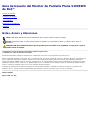 1
1
-
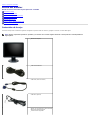 2
2
-
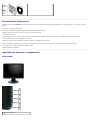 3
3
-
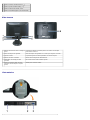 4
4
-
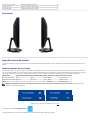 5
5
-
 6
6
-
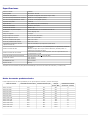 7
7
-
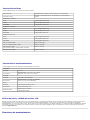 8
8
-
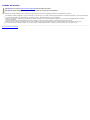 9
9
-
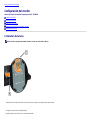 10
10
-
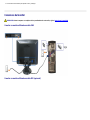 11
11
-
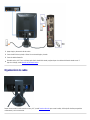 12
12
-
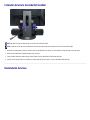 13
13
-
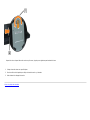 14
14
-
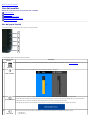 15
15
-
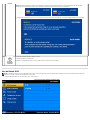 16
16
-
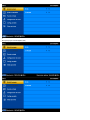 17
17
-
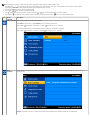 18
18
-
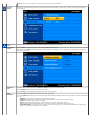 19
19
-
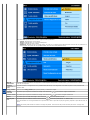 20
20
-
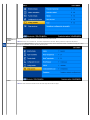 21
21
-
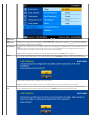 22
22
-
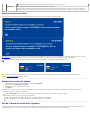 23
23
-
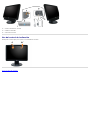 24
24
-
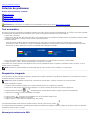 25
25
-
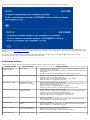 26
26
-
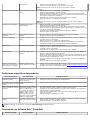 27
27
-
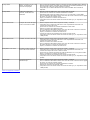 28
28
-
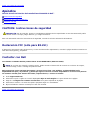 29
29
Dell S1909WXWFP Guía del usuario
- Categoría
- Televisores
- Tipo
- Guía del usuario
Artículos relacionados
-
Dell E1709WFP El manual del propietario
-
Dell 3008WFP Guía del usuario
-
Dell 2208WFP Guía del usuario
-
Dell 1908FP Guía del usuario
-
Dell SP2008WFP Guía del usuario
-
Dell SP2208WFP Guía del usuario
-
Dell E2209W Guía del usuario
-
Dell S199WFP Guía del usuario
-
Dell U2713HM Guía del usuario
-
Dell E198WFP Guía del usuario